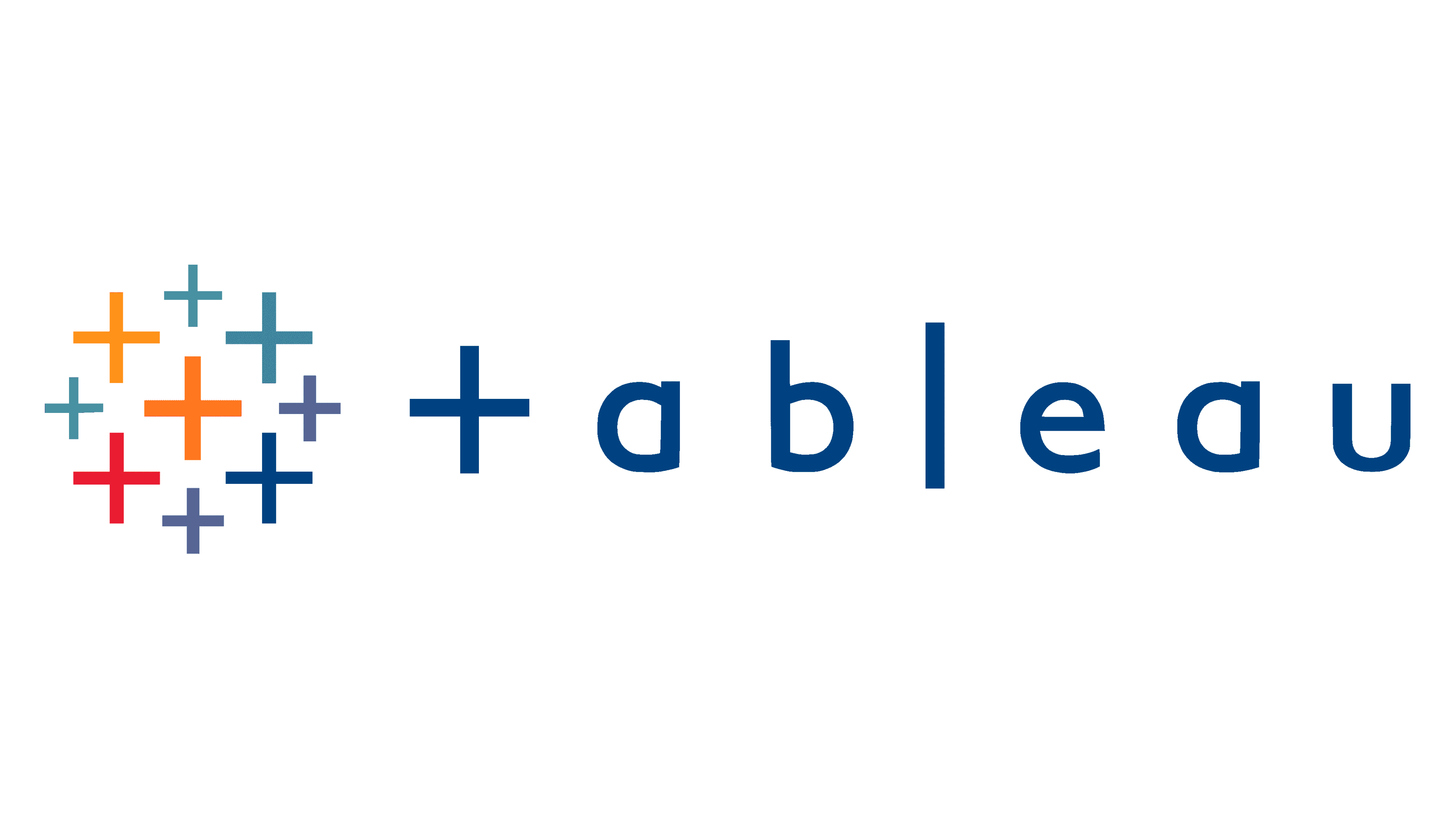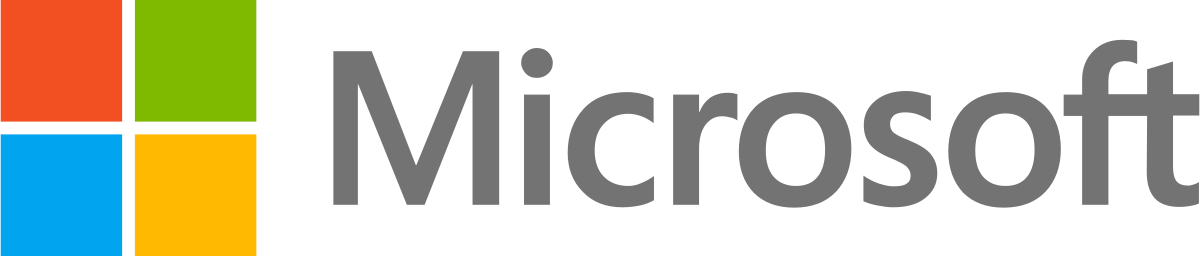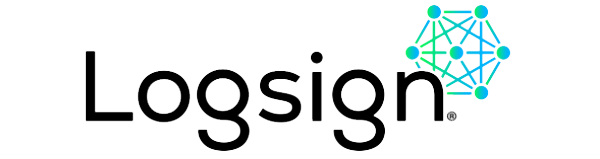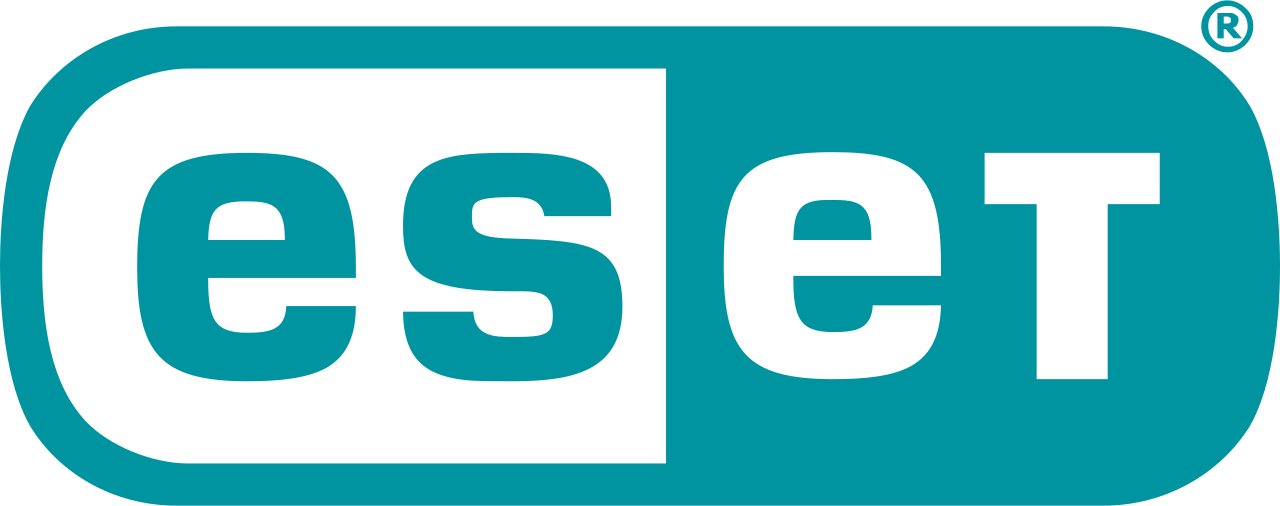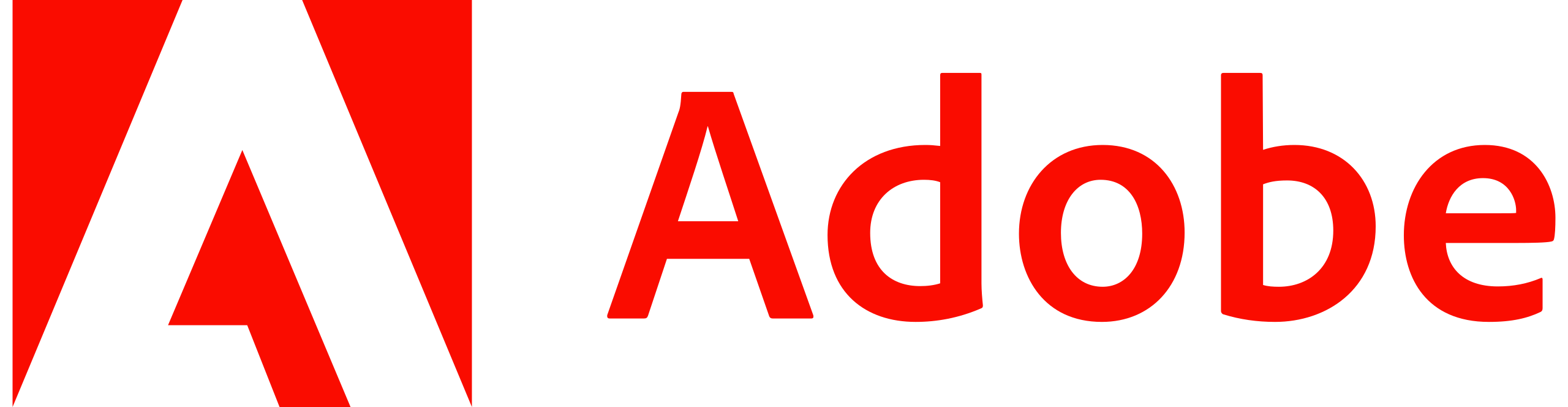В этой статье мы расскажем, что собой представляет установка Windows server 2016. Если зайти издалека, инсталляция ПО почти не отличается от предыдущих версий «софта» поэтому если Вы ранее проводили эти операции, либо, возможно, переустанавливали ОС, то проблем не должно возникнуть. Ниже Вы почерпнете для себя информацию от профессионалов, которая поможет Вам в установке и настройке server 2016.
В этой статье мы расскажем, что собой представляет установка Windows server 2016. Если зайти издалека, инсталляция ПО почти не отличается от предыдущих версий «софта» поэтому если Вы ранее проводили эти операции, либо, возможно, переустанавливали ОС, то проблем не должно возникнуть. Ниже Вы почерпнете для себя информацию от профессионалов, которая поможет Вам в установке и настройке server 2016.
Установка windows server 2016
Здесь мы пошагово объясним, как происходит инсталляция ПО:
- После того, как Вы запустите процесс инсталляции, программа Вам предложит выбрать подходящий язык, формат времени и раскладку клавиатуры – после соответствующих Вашим требованиям манипуляций, нажмите «Далее».
- После – просто нажимаете по клавише «Установить», которую видите на мониторе;
- Далее – программа Вам предложит установить конкретный тип лицензии ОС. Выберите тип редакции, который был приобретен и нажимайте Далее.
- Обязательно прочтите Лицензионное соглашение -> Проставляем галочку в окошке -> Далее;
- Вы должны выбрать тип установки софта. Для новых пользователей необходимо выбирать «Выборочная», а для тех пользователей, которые уже имеют установленную серверную ОС — «Обновление». Если Вы так и не поняли, что собой представляют эти типы – кликните «Помощь в принятии решения» и специальный сервис подскажет Вам верное решение.
- При выборе выборочной установки server 2016 программа уточнит у Вас, в каком разделе жесткого диска размещать файлы. Если же вы обновляете софт – программа определит путь автоматически;
- Процесс инсталляции.
В случае если Вы купили Windows server 2016 у сертифицированного представителя Microsoft никаких проблем быть не должно, а значит, остается лишь провести настройку windows server 2016 и начинать работу с ней.
[vc_message]Узнать больше про лицензирование серверных продуктов Вы можете на нашей странице Серверные продукты Microsoft. [/vc_message]
Настройка win server 2016
После установки необходимо произвести настройку ПО под себя. В целом, настройка win server 2016 займет до получаса. Не пугайтесь, если в это время компьютер будет перезагружаться. И как только Вы прочтете, что Вы находитесь на этой стадии, нажимайте «Далее» и выстраивайте параметры даты и времени на Вашем компьютере. Это необходимо по понятным причинам.
После произведения этих манипуляций Вам необходимо будет ввести сведения об организации – Название компании, внутреннее имя домена и имя сервера. После заполнения – уже давно привычная клавиша «Далее».
Теперь программа предложит указать Имя пользователя и пароль с его подтверждением для безопасности. Эта процедура ничем не отличается от стандартного windows.
После перехода на следующую стадию меню Вам необходимо будет определиться, хотите ли Вы получать обновления компании — разработчика непосредственно или будете производить установку отдельных компонентов самостоятельно позже. Поставьте точки напротив необходимой строки и завершайте все кликом на кнопку «Настроить», находящуюся в правом нижнем углу меню.
После этого будет происходить подготовка сервера, которая учтет все Ваши предпочтения, указанные в процессе настройки. Весь статус процесса будет выведен на экран в виде процентного соотношения в специально отведенном окне.
После окончания настройки Вам будет предложено закрыть данный режим и перейти к работе, но с возможностью регистрации на облачных сервисах корпорации для получения улучшенного управления, дополнительной безопасности. Вне зависимости от того, выберите ли сразу приступить к работе или сначала зарегистрироваться, после нажатия на кнопку «Закрыть» весь процесс установки и настройки server 2016 будет выполнен.
[vc_row parallax=»1″ overlay_opacity=»0.8″ row_padd=»xs-padding» overlay_color=»#000000″ section_bg_color=»#f7f6f6″][vc_column][vc_empty_space height=»10px»][vc_custom_heading text=»Бесплатная PDF-брошюра» font_container=»tag:h2|font_size:22|text_align:center|color:%232e4861″ google_fonts=»font_family:Open%20Sans%3A300%2C300italic%2Cregular%2Citalic%2C600%2C600italic%2C700%2C700italic%2C800%2C800italic|font_style:300%20light%20regular%3A300%3Anormal»][vc_custom_heading text=»«3 способа сэкономить на покупке Microsoft»» font_container=»tag:h2|font_size:36|text_align:center|color:%232e4861″ google_fonts=»font_family:Open%20Sans%3A300%2C300italic%2Cregular%2Citalic%2C600%2C600italic%2C700%2C700italic%2C800%2C800italic|font_style:700%20bold%20regular%3A700%3Anormal»][vc_custom_heading text=»Как покупать продукты Майкрософт с выгодой для своей компании
» font_container=»tag:h2|font_size:18|text_align:center|color:%232e4861″ google_fonts=»font_family:Open%20Sans%3A300%2C300italic%2Cregular%2Citalic%2C600%2C600italic%2C700%2C700italic%2C800%2C800italic|font_style:400%20regular%3A400%3Anormal» css=».vc_custom_1486984339113{margin-top: -10px !important;margin-bottom: 20px !important;}»][vc_empty_space height=»20px»][vc_row_inner css=».vc_custom_1486984446549{margin-top: 10px !important;}»][vc_column_inner width=»1/3″][vc_single_image image=»22096″ img_size=»» alignment=»right»][/vc_column_inner][vc_column_inner width=»1/3″ css=».vc_custom_1486984003247{background-position: 0 0 !important;background-repeat: no-repeat !important;border-radius: 1px !important;}»][vc_column_text it_color=»#2e4861″]
В брошюре вас ждут ответы на такие вопросы:
- Как получить скидку у реселлера Microsoft
- Как получить спеццену у представительства Microsoft в Украине
- Правила безопасности при покупке продуктов Microsoft в интернет-магазинах
- Нюансы лицензирования, которые помогают сэкономить до 80% суммы закупки
- 3 чек-листа получения лучших цен на Microsoft
[/vc_column_text][/vc_column_inner][vc_column_inner width=»1/3″][vc_column_text it_color=»#2e4861″]
Получите PDF-отчет немедленно, оставив свой email ниже
[/vc_column_text][vc_raw_js]JTNDc2NyaXB0JTIwdHlwZSUzRCUyMnRleHQlMkZqYXZhc2NyaXB0JTIyJTIwc3JjJTNEJTIyaHR0cHMlM0ElMkYlMkZhcHAuZ2V0cmVzcG9uc2UuY29tJTJGdmlld193ZWJmb3JtX3YyLmpzJTNGdSUzREJUVDFLJTI2d2ViZm9ybXNfaWQlM0Q1MDU1MjA2JTIyJTNFJTNDJTJGc2NyaXB0JTNF[/vc_raw_js][/vc_column_inner][/vc_row_inner][vc_empty_space height=»20px»][/vc_column][/vc_row]
[vc_row][vc_column][vc_row_inner][vc_column_inner width=»1/2″][vc_custom_heading text=»Остались вопросы? Обращайтесь к нашим специалистам.» font_container=»tag:h2|text_align:left|color:%23000000″ google_fonts=»font_family:Open%20Sans%3A300%2C300italic%2Cregular%2Citalic%2C600%2C600italic%2C700%2C700italic%2C800%2C800italic|font_style:300%20light%20regular%3A300%3Anormal»][vc_column_text]
Заполните форму справа и наши менеджеры свяжутся с вами в течение 10 минут.
[/vc_column_text][/vc_column_inner][vc_column_inner width=»1/2″][vc_column_text][amoforms id=»8″][/vc_column_text][/vc_column_inner][/vc_row_inner][/vc_column][/vc_row]